Bitget Demotili - Bitget Finland - Bitget Suomi
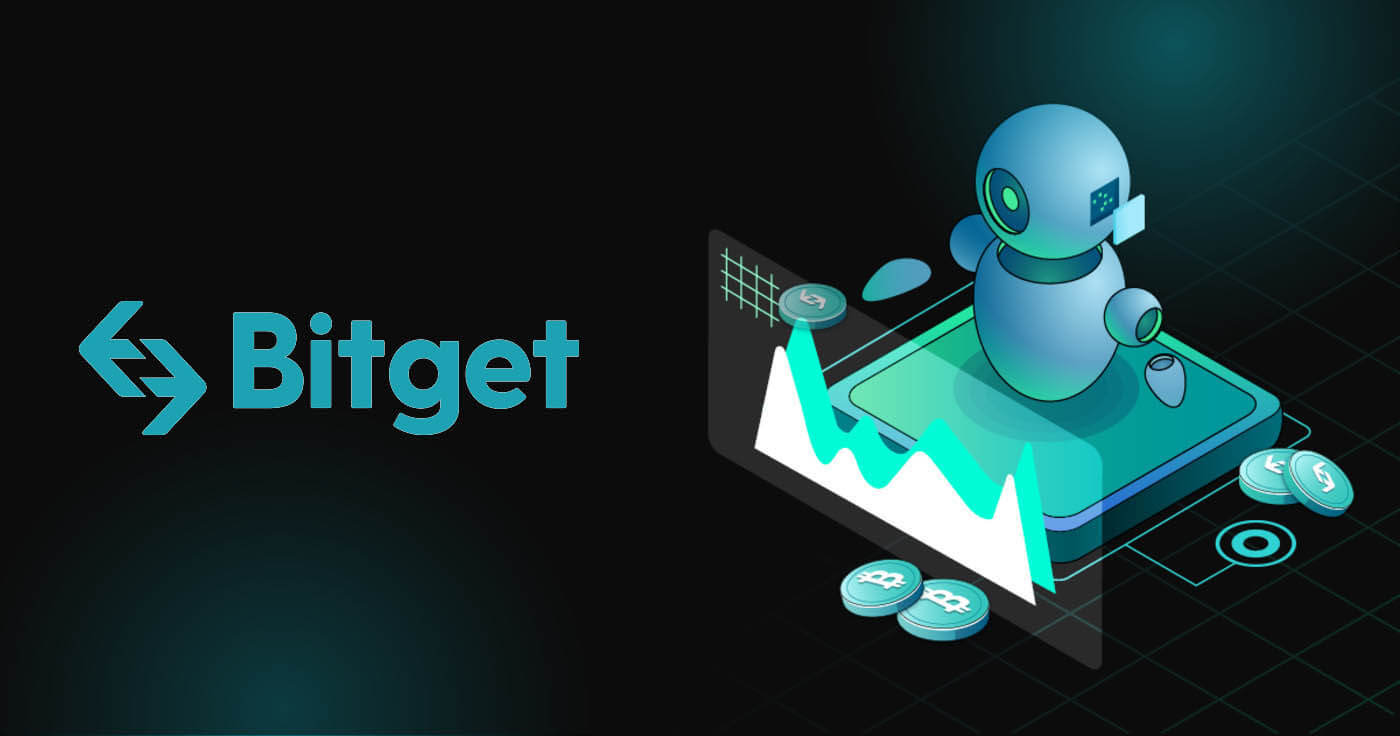
Kuinka rekisteröityä Bitgetissä
Kuinka rekisteröidä Bitget-tili puhelinnumerolla tai sähköpostiosoitteella
1. Siirry Bitgetiin ja napsauta [ Sign up ] sivun oikeasta yläkulmasta, jolloin näkyviin tulee sivu, jossa on kirjautumislomake.
2. Voit suorittaa Bitget-rekisteröinnin sosiaalisen verkoston (Gmail, Apple, Telegram) kautta tai syöttää rekisteröinnin edellyttämät tiedot manuaalisesti.
3. Valitse [Sähköposti] tai [Mobiili] ja anna sähköpostiosoitteesi/puhelinnumerosi. Luo sitten suojattu salasana tilillesi.
Huomautus:
- Salasanasi tulee sisältää 8-32 merkkiä
- Ainakin yksi numero
- Ainakin yksi iso kirjain
- Vähintään yksi erikoismerkki (Tuki vain: ~`!@#$%^*()_-+={}[]|;:,.?/)
Lue ja hyväksy Bitgetin käyttösopimus ja tietosuojakäytäntö ja napsauta sitten [Luo tili]. 

4. Suorita vahvistusmenettely. 

5. Saat viestin/sähköpostin koodilla, joka syötetään seuraavaan ponnahdusikkunaan. Kun olet lähettänyt koodin, tilisi luodaan. 
6. Onnittelut, olet onnistuneesti rekisteröitynyt Bitgetiin. 
Kuinka rekisteröidä Bitget-tili Applelle
Lisäksi voit rekisteröityä käyttämällä kertakirjautumista Apple-tililläsi. Jos haluat tehdä sen, toimi seuraavasti:
1. Käy Bitgetissä ja napsauta [ Rekisteröidy ].
2. Valitse [Apple]-kuvake, ponnahdusikkuna tulee näkyviin ja sinua pyydetään kirjautumaan sisään Bitgetiin Apple-tililläsi. 
3. Kirjoita Apple ID ja salasana kirjautuaksesi Bitgetiin.

4. Napsauta [Jatka]. 
5. Sen jälkeen sinut ohjataan automaattisesti Bitget-alustalle. 
Kuinka rekisteröidä Bitget-tili Gmailissa
Sinulla on myös mahdollisuus rekisteröidä tilisi Gmailin kautta, ja voit tehdä sen muutamalla yksinkertaisella vaiheella:
1. Siirry Bitgetiin ja napsauta [ Rekisteröidy ]. 
2. Napsauta [Google]-painiketta. 
3. Avautuu kirjautumisikkuna, johon kirjoitat sähköpostisi tai puhelimesi. Napsauta sitten [Seuraava] 
4. Anna sitten Gmail-tilisi salasana ja napsauta [Seuraava]. 
5. Lue ja hyväksy Bitgetin käyttöehdot ja tietosuojakäytäntö ja napsauta sitten [Vahvista]. 
6. Lue ja hyväksy Bitgetin käyttösopimus ja tietosuojakäytäntö ja napsauta [Sign up]. 
7. Sen jälkeen sinut ohjataan automaattisesti Bitget-alustalle. 
Kuinka rekisteröidä Bitget-tili Telegramissa
1. Siirry Bitgetiin ja napsauta [ Rekisteröidy ]. 
2. Napsauta [Telegram]-painiketta. 
3. Avautuu kirjautumisikkuna, johon kirjoitat sähköpostisi tai puhelimesi. Napsauta sitten [Seuraava] 
4. Avaa Telegram ja vahvista 
5. Lue ja hyväksy Bitgetin käyttösopimus ja tietosuojakäytäntö ja napsauta [Sign up]. 
6. Sen jälkeen sinut ohjataan automaattisesti Bitget-alustalle. 
Kuinka rekisteröidä tili Bitget-sovelluksessa
Yli 70 % kauppiaista käy kauppaa markkinoilla puhelimillaan. Liity heidän kanssaan reagoimaan jokaiseen markkinaliikkeeseen sen tapahtuessa.
1. Asenna Bitget-sovellus Google Playsta tai App Storesta . 
2. Napsauta [Avataria], valitse [Sign up]. 

3. Valitse rekisteröintitapa. Voit valita sähköpostin, matkapuhelinnumeron, Google-tilin tai Apple ID:n.
Rekisteröidy Google-tililläsi:
4. Valitse [Google]. Sinua pyydetään kirjautumaan sisään Bitgetiin Google-tililläsi. Napauta [Seuraava]. 

5. Suorita vahvistus loppuun. 
6. Kirjoita Google-tiliisi lähetetty vahvistuskoodi. 
7. Onnittelut! Olet luonut Bitget-tilin onnistuneesti.
Rekisteröidy Apple-tililläsi:
4. Valitse [Apple]. Sinua pyydetään kirjautumaan sisään Bitgetiin Apple-tililläsi. Napauta [Jatka]. 

5. Luo tilisi ja kirjoita vahvistuskoodi. Lue sitten ja hyväksy Bitgetin käyttösopimus ja tietosuojakäytäntö ja napsauta [Sign up]. 
6. Kirjoita sähköpostitiliisi lähetetty vahvistuskoodi. 
7. Onnittelut! Olet luonut Bitget-tilin onnistuneesti.
Ilmoittaudu sähköpostilla/puhelinnumerollasi:
4. Valitse [Sähköposti] tai [Puhelinnumero] ja anna sähköpostiosoitteesi/puhelinnumerosi. Luo sitten suojattu salasana tilillesi.

Huomautus:
- Salasanasi tulee sisältää 8-32 merkkiä
- Ainakin yksi numero
- Ainakin yksi iso kirjain
- Vähintään yksi erikoismerkki (Tuki vain: ~`!@#$%^*()_-+={}[]|;:,.?/)
5. Saat 6-numeroisen vahvistuskoodin sähköpostiisi tai puhelimeesi. Syötä koodi 10 minuutin kuluessa ja napauta [Lähetä]. 
6. Onnittelut! Olet luonut Bitget-tilin onnistuneesti. 
Usein kysytyt kysymykset (FAQ)
Kuinka sitoa ja muuttaa mobiilia
Kuinka sitoa ja muuttaa mobiilia
Jos sinun täytyy sitoa tai muuttaa matkapuhelinnumeroasi, toimi seuraavasti:
1. Sido matkapuhelinnumero
1) Mene Bitget-sivuston kotisivulle, kirjaudu sisään tilillesi ja napsauta henkilökuvaketta oikeassa yläkulmassa
2) Napsauta Suojausasetukset henkilökohtaisessa keskuksessa sitoaksesi matkapuhelinnumeron
3) Syötä matkapuhelinnumero ja vastaanotettu vahvistuskoodi sitomista varten
2. Vaihda matkapuhelinnumeroa
1) Mene Bitget-sivuston kotisivulle, kirjaudu sisään tilillesi ja napsauta henkilökuvaketta oikeassa yläkulmassa
2) Napsauta Personal Centerissä Suojausasetukset ja napsauta sitten puhelinnumerosarakkeessa Muuta
3) Syötä uusi puhelinnumero ja tekstiviestivahvistuskoodi muuttaaksesi puhelinnumeroa
Matkapuhelinnumeron sidonta/muuttaminen voidaan suorittaa vain Bitget PC:llä
Unohdin salasanani | Kuinka nollata salasana Bitgetissä
Käytä Bitget-tiliäsi vaivattomasti noudattamalla vaiheittaista opastamme kirjautumisesta Bitgetiin. Opi kirjautumisprosessi ja aloita helposti.
Käy Bitget-sovelluksessa tai Bitgetin verkkosivustolla
1. Etsi sisäänkirjautuminen
2. Napsauta Unohda salasana
3. Syötä matkapuhelinnumero tai sähköpostiosoite, jota käytit rekisteröityessäsi
4. Palauta salasana - vahvista salasana - hanki vahvistuskoodi
5. Palauta salasana
Bitget KYC -vahvistus | Kuinka läpäistä henkilöllisyystodistusprosessi?
Tutustu Bitget KYC (Know Your Customer) -vahvistusprosessin läpäisemiseen. Noudata oppaamme suorittaaksesi henkilöllisyystodistuksen helposti ja suojataksesi tilisi.
1. Käy Bitget APP:ssa tai PC:ssä
APP: Napsauta henkilökuvaketta vasemmassa yläkulmassa (se edellyttää, että olet kirjautunut sisään
PC: Napsauta henkilökuvaketta oikeassa yläkulmassa (se edellyttää, että olet kirjautunut sisään)
2. Napsauta ID-vahvistus
3. Valitse alueesi
4. Lataa asiaankuuluvat varmenteet (varmenteiden etu- ja takapuoli + varmenteen säilyttäminen)
Sovellus tukee kuvien ottamista ja varmenteiden lataamista tai sertifikaattien tuontia valokuva-albumeista ja lataamista
PC tukee vain sertifikaattien tuontia ja lataamista valokuva-albumeista
5. Odota asiakaspalvelun vahvistusta
Kuinka vaihtaa salausta Bitgetissä
Kuinka käydä kauppaa Spotilla Bitgetissä (Web)
Bitget Spot Trading on kohde kaikille, jotka sijoittavat kryptovaluuttoihin ja/tai omistavat niitä. Yli 500 tokenilla Bitget Spot Trading avaa oven koko kryptouniversumiin. Bitget Spot -kaupankäyntiin on saatavilla myös ainutlaatuisia älykkäitä työkaluja, jotka auttavat sijoittajia tekemään parempia päätöksiä ja menestymään, mukaan lukien:
- Limit Order / Trigger Order / muut ehdolliset tilaukset
- Bitget Spot Grid Trading: Henkilökohtainen bottisi, joka auttaa sinua sivuttaismarkkinoilla.
- Bitget Spot Martingale: Parempi, krypto-sovitettu versio dollarin keskiarvon laskemisesta
- Bitget Spot CTA: Automatisoitu, algoritmipohjainen työkalu, joka auttaa tekemään oikea-aikaisia ja riskihallittuja tilauksia.
1. Vieraile Bitget-sivustolla, napsauta [Kirjaudu sisään] sivun oikeassa yläkulmassa ja kirjaudu sisään Bitget-tilillesi.
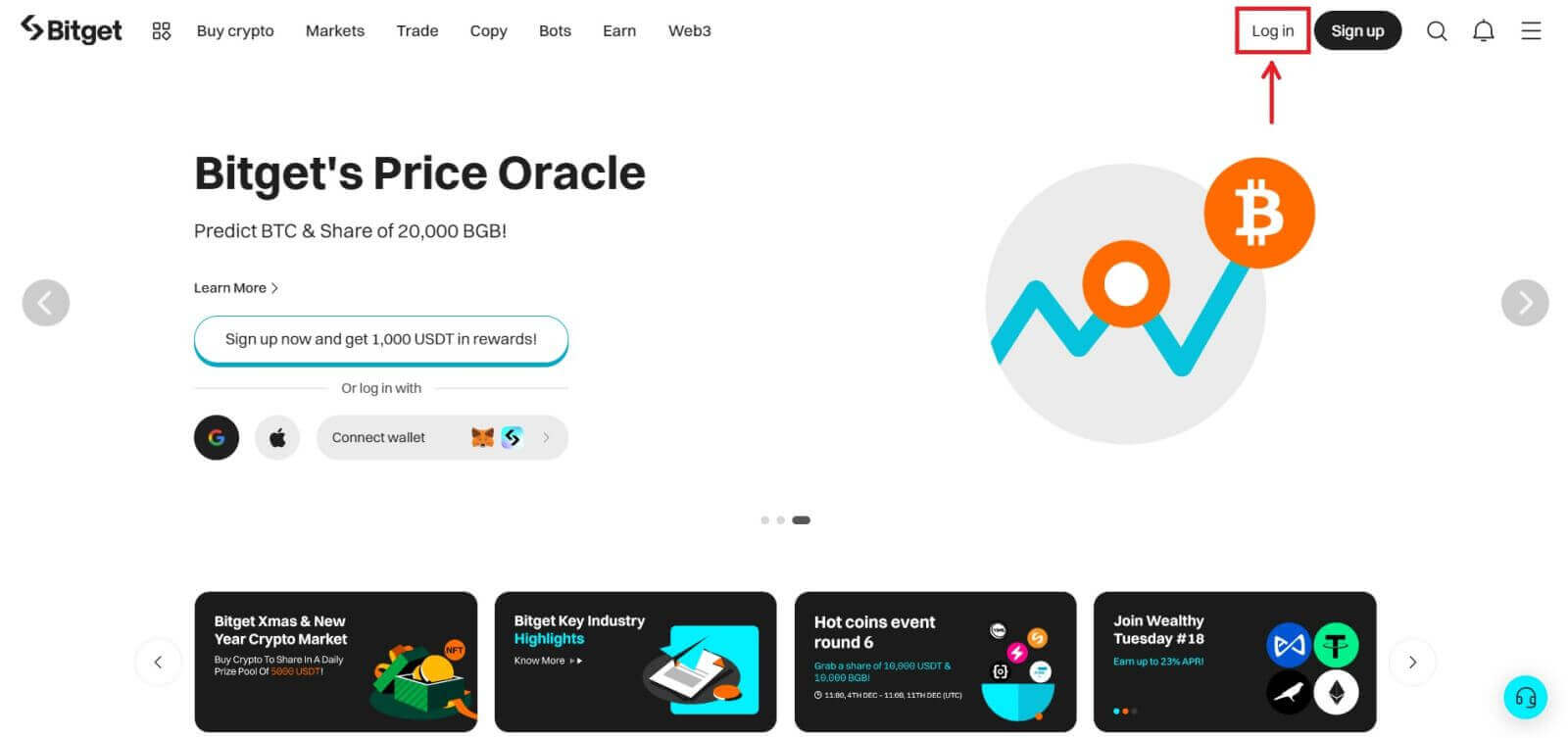
2. Talleta omaisuutesi Bitget spot -tilillesi tai osta USDT/USDC/BTC/ETH. Bitget tarjoaa useita tapoja ostaa näitä kolikoita: P2P, pankkisiirto ja luotto-/pankkikortit.
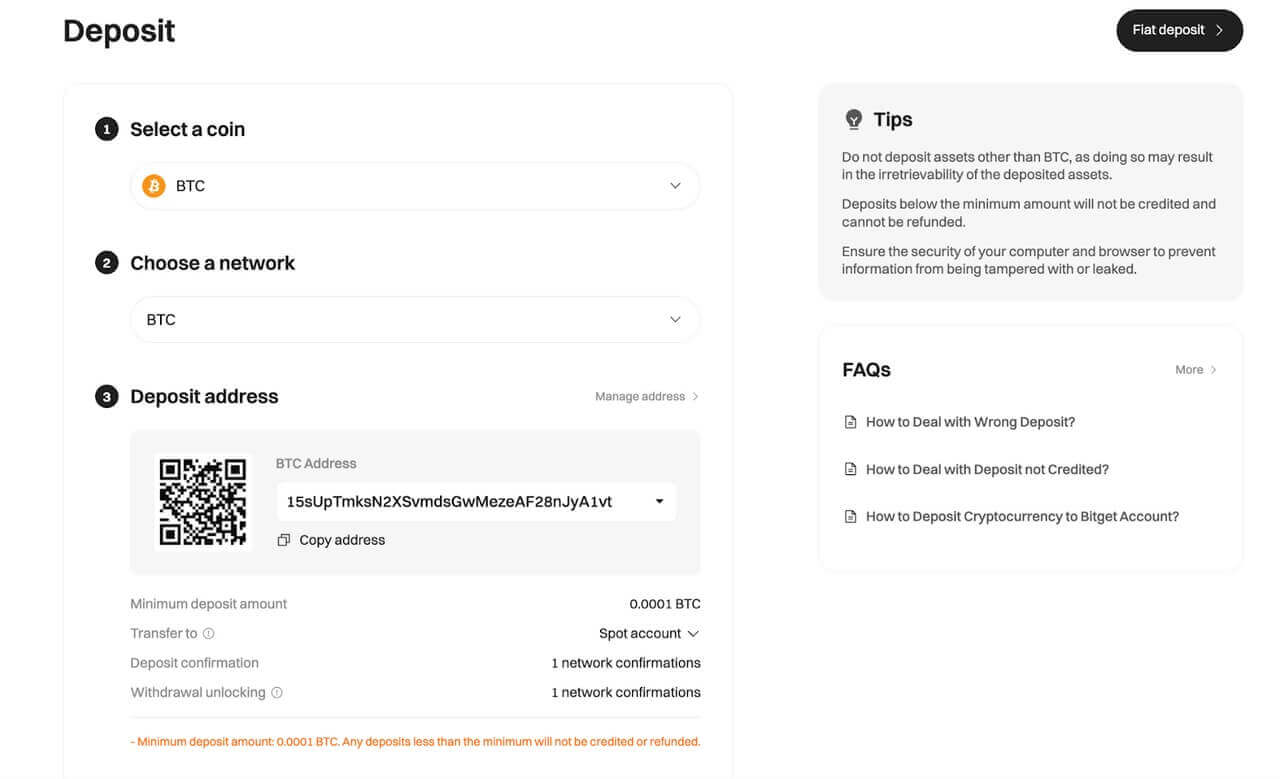
3. Siirry [Trade]-välilehden kohtaan [Spot] nähdäksesi käytettävissä olevat parit.
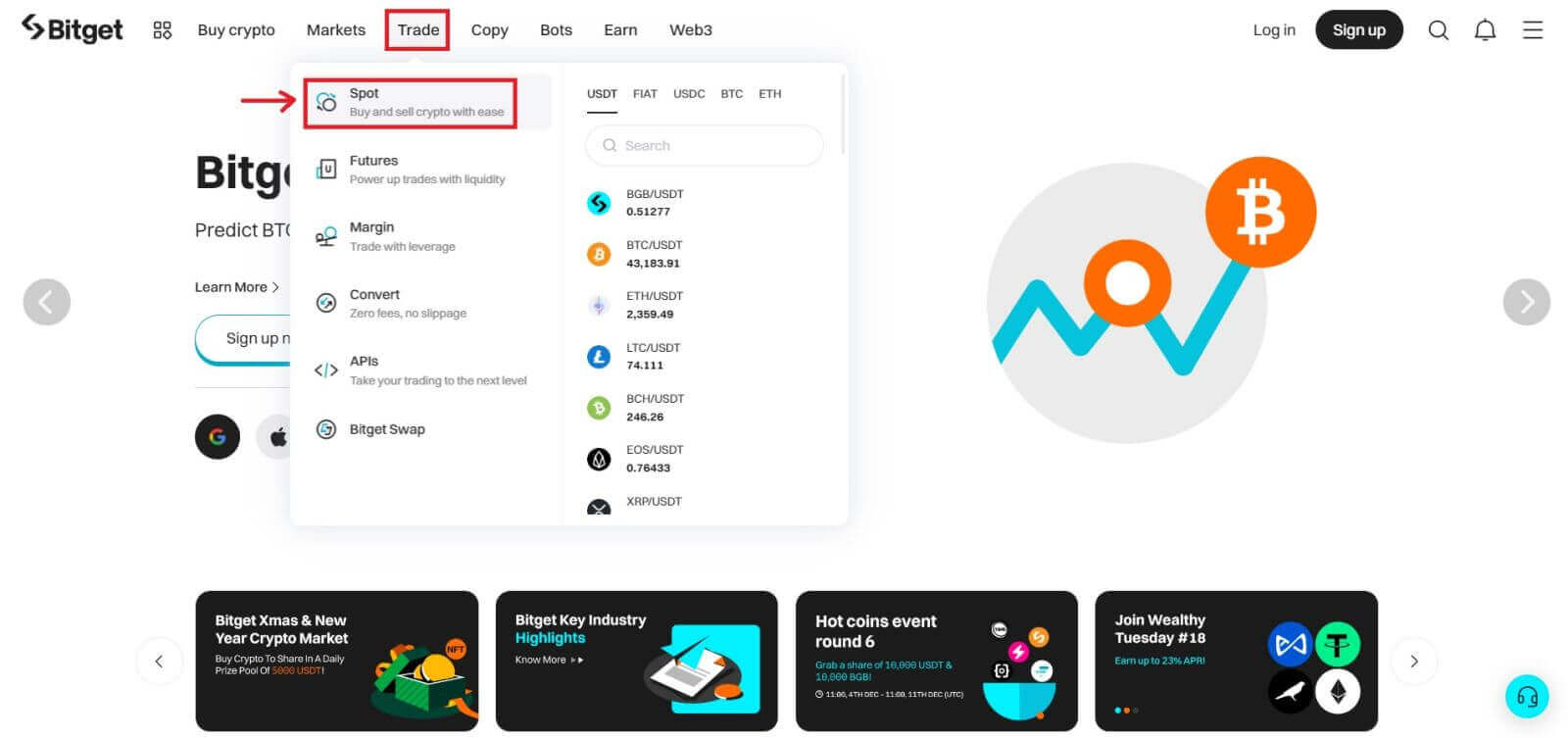
4. Löydät nyt itsesi kaupankäyntisivun käyttöliittymästä.
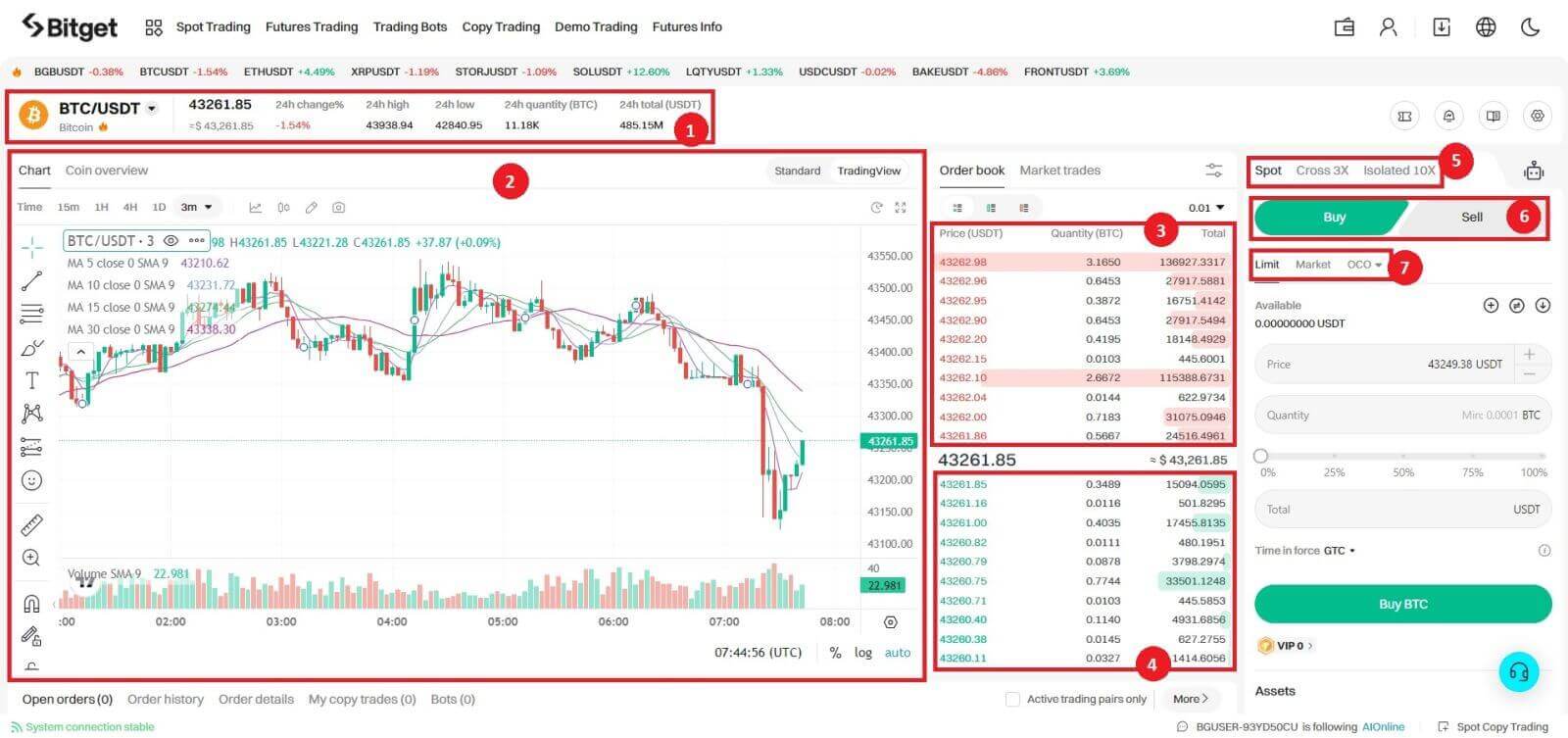
1. Kauppaparin kaupankäyntivolyymi 24 tunnissa
2. Kynttilänjalkakaavio ja markkinasyvyys
3. Myy tilauskirja
4. Osta tilauskirja
5. Kaupankäyntityyppi: Spot/Cross 3X/Isolated 10X
6. Osta/myy kryptovaluutta
7. Tilaustyyppi: Limit/Market/OCO (One-Cancels-the-Other)
5. Valitse haluamasi pari ja älä unohda täyttää numeroa markkinatilauksille ja muille ehdollisille tilauksille. Kun olet valmis, napsauta Osta/Myy.
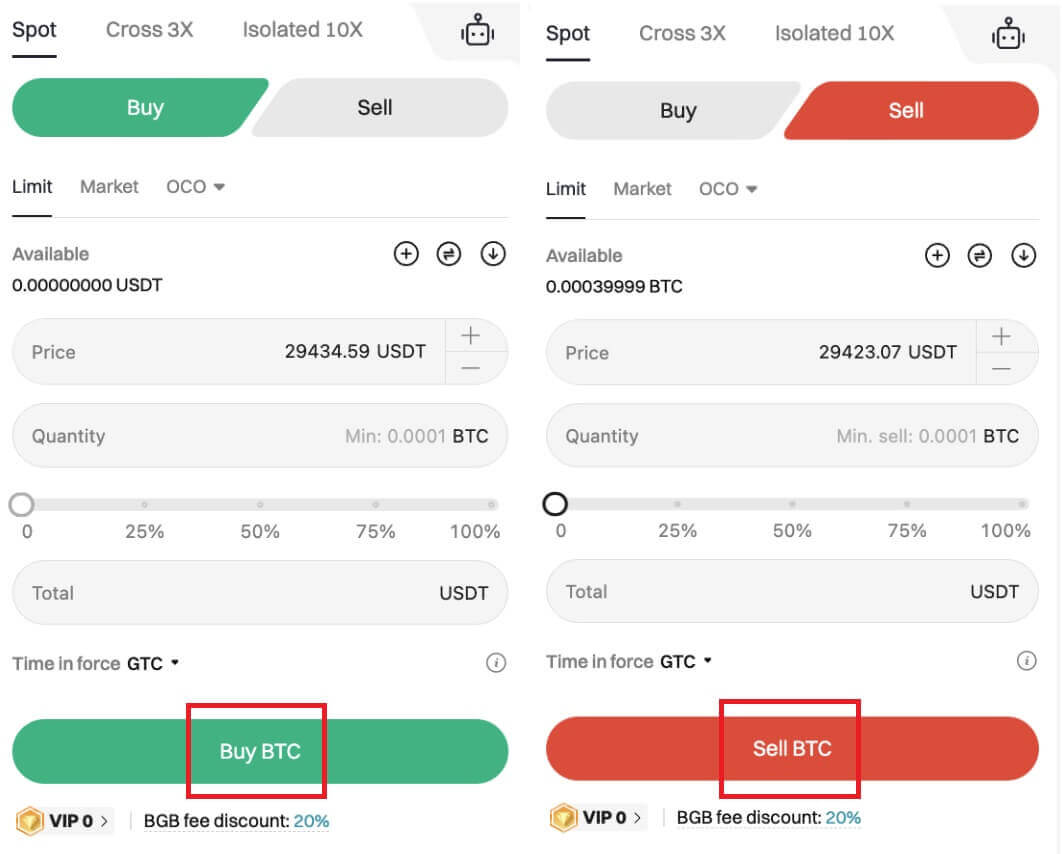
6. Tarkista omaisuutesi valitsemalla [Asset] → [Spot].
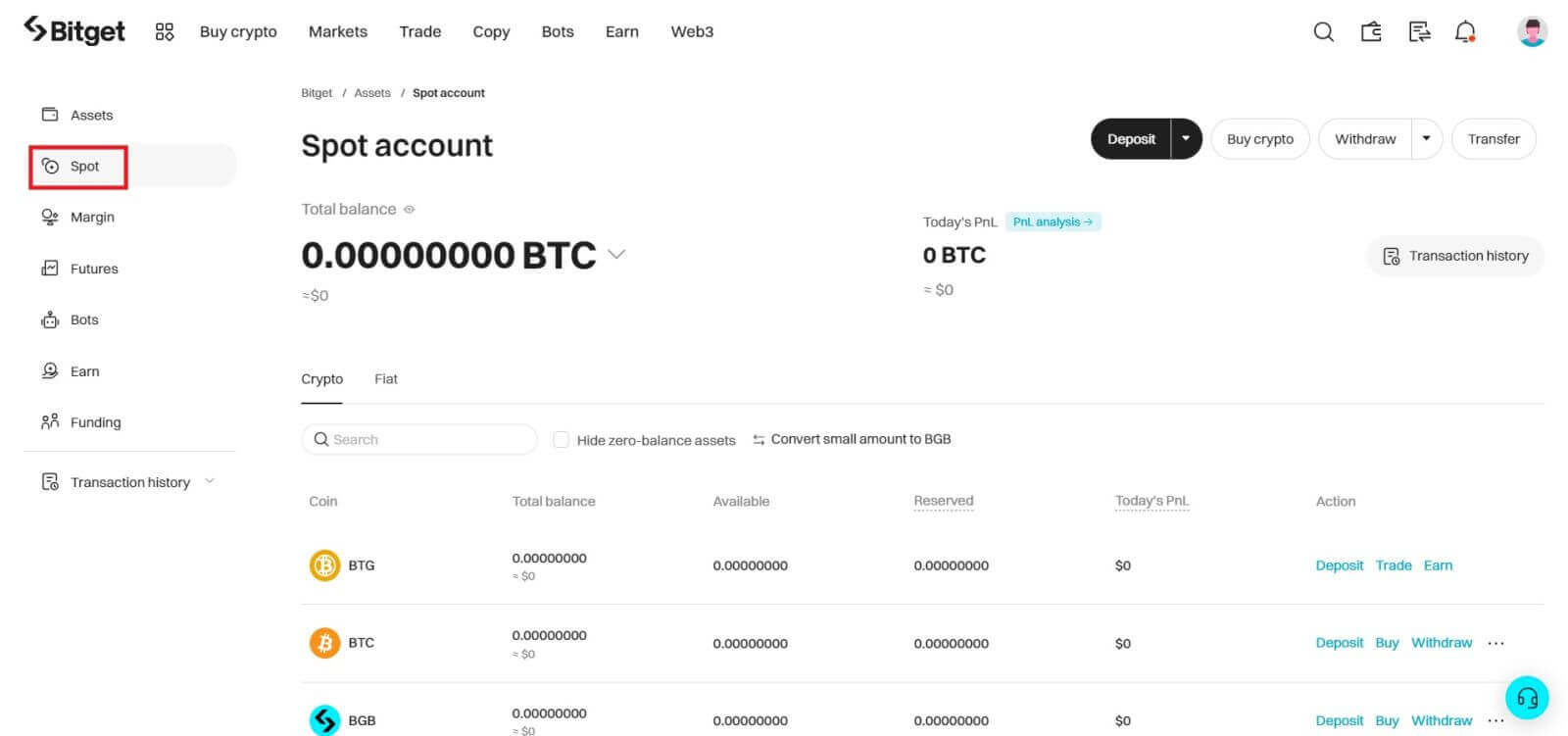
Kuinka käydä kauppaa Spotilla Bitgetissä (sovellus)
1. Kirjaudu sisään Bitget-sovellukseen ja napsauta [Trade] → [Spot] siirtyäksesi spot-kaupankäyntisivulle.
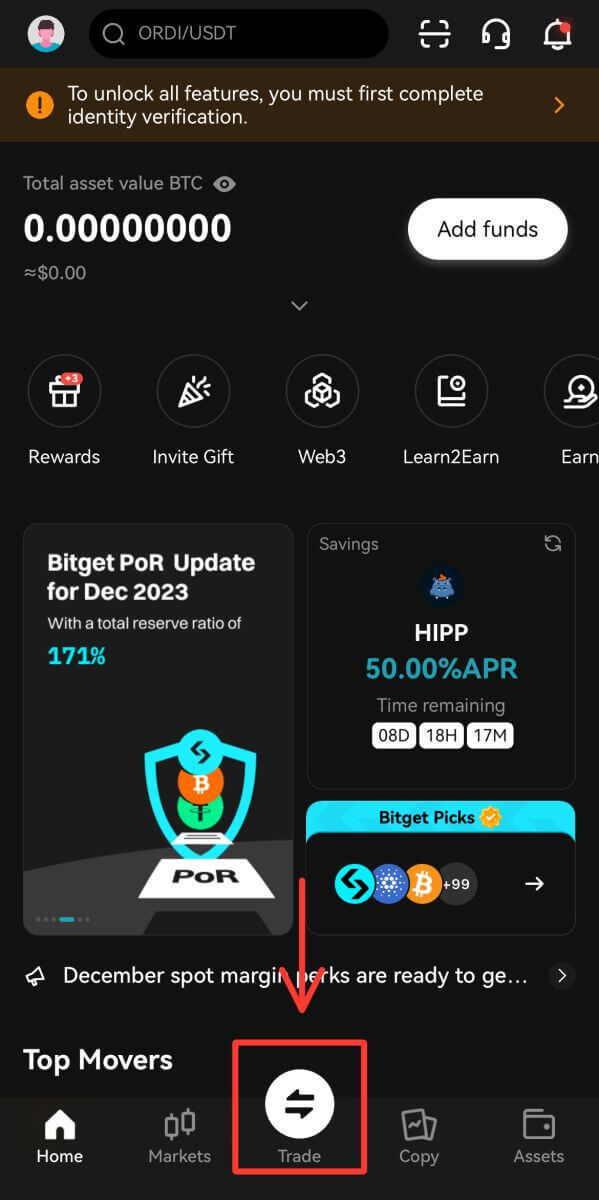
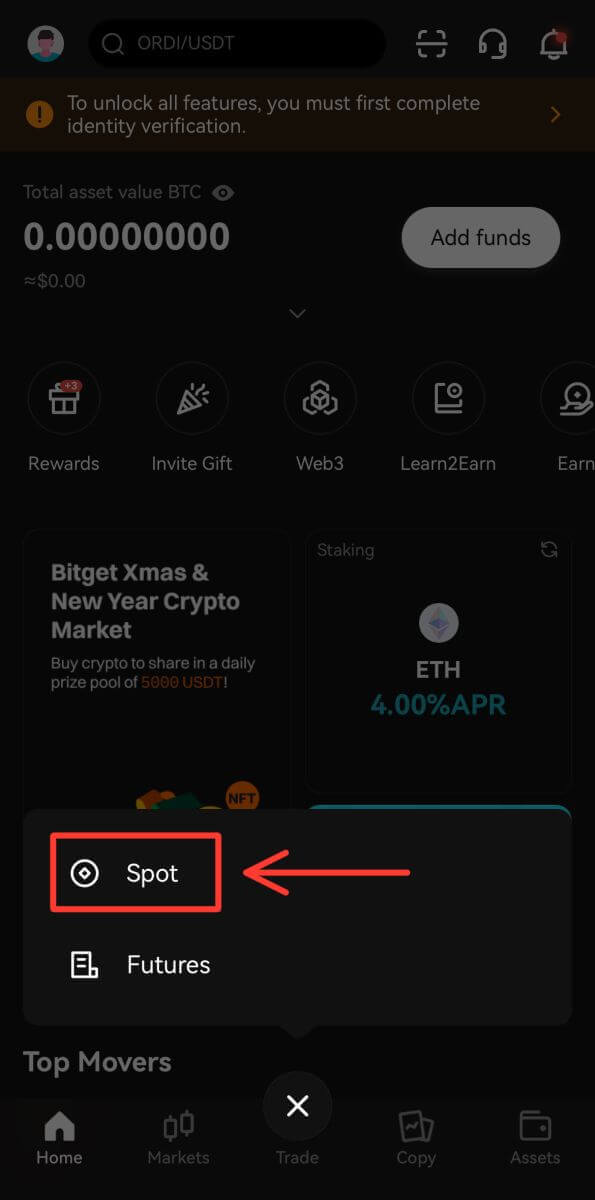
2. Tässä on kaupankäyntisivun käyttöliittymä.
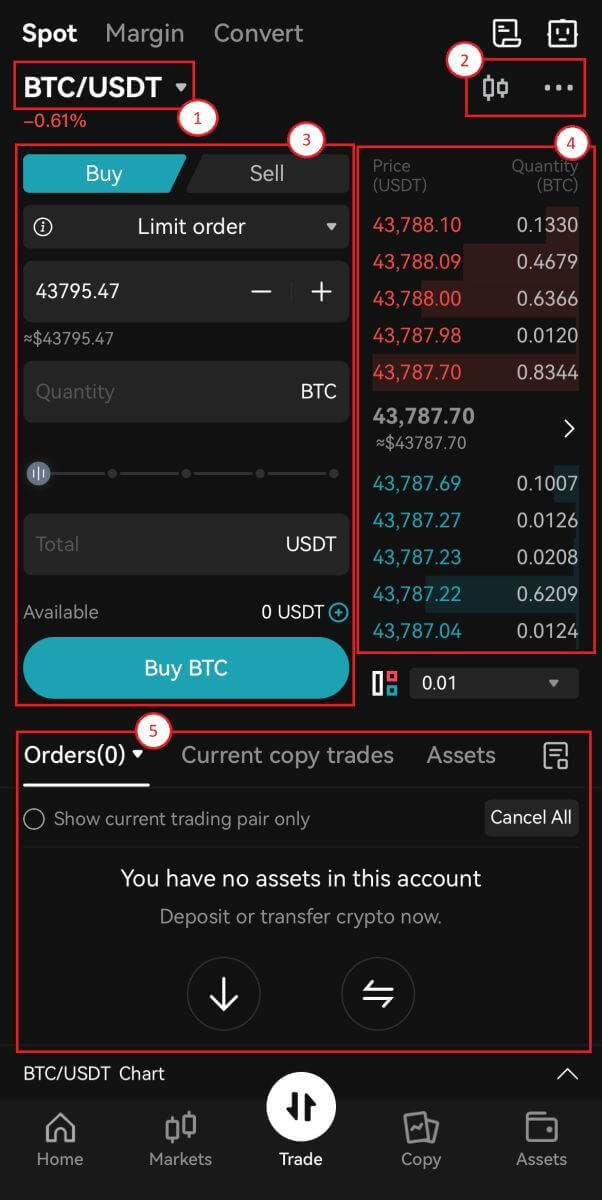
1. Markkina- ja kauppaparit.
2. Reaaliaikainen markkinoiden kynttilänjalkakaavio, tuetut kryptovaluuttojen kauppaparit, "Osta krypto" -osio.
3. Osta/myy kryptovaluutta.
4. Myy/osta tilauskirja.
5. Avaa tilaukset.
Take-Profit ja Stop-Loss
Mikä on take-profit/stop-loss?
Usein sopimuskaupankäynnin strategia, joka tunnetaan nimellä "voiton otto", tarkoittaa, että käyttäjät uskovat, että hinta on saavuttanut tärkeän pisteen, jossa he uskovat, että on viisas päätös saada voittoa. Voittoa ottamalla kauppapositiota pienennetään ja sen seurauksena realisoitumattomat voitot on nyt muutettu reaalivoitoksi, valmiiksi nostettavaksi.
Stop loss on yleinen sopimuskaupankäyntitoiminto, jossa käyttäjät uskovat, että hinta on saavuttanut tason, jolla kauppaa voidaan leikata kohtuullisella tappiolla välttääkseen korjaamattoman vahingon salkulleen. Stop lossin käyttö on tapa käsitellä riskejä.
Bitget tarjoaa tällä hetkellä TP/SL-tilauksen: käyttäjät voivat asettaa TP/SL-hinnan etukäteen. Kun viimeisin markkinatransaktiohinta saavuttaa asettamasi TP/SL-hinnan, se sulkee positioiden määrällä sopimuksia, jotka asetat tälle positiolle optimaalisella transaktiohinnalla.
Kuinka päättää lopettaa tappio ja ottaa voiton tasot
Päätös voittojen ottamisesta ja stop-tappioiden asettamisesta on yksi vaikeimmista asioista kaupankäynnin aikana, ja se voidaan tehdä lukemattomilla tavoilla. Se riippuu usein suuresti siitä, mitä strategiaa käytät. Tässä on kolme vaihtoehtoa, jotka auttavat sinua päättämään, missä tasosi ovat.
Hintarakenne
Teknisessä analyysissä hintarakenne on kaikkien työkalujen perusta. Kaavion rakenne edustaa aluetta, jossa ihmiset arvostivat hintaa yhtä korkeaksi kuin vastus, ja paikkaa, jossa kauppiaat arvostivat hintaa niin alhaiseksi kuin tuki. Näillä tasoilla on erittäin todennäköistä, että kaupankäyntiaktiivisuus lisääntyy, mikä voi tarjota hyviä paikkoja hintoille hengähtää ja sitten joko jatkaa tai peruuttaa. Tästä syystä monet kauppiaat pitävät niitä tarkistuspisteinä, ja siksi ne, jotka käyttävät tätä menetelmää, sijoittavat voitot yleensä juuri tuen yläpuolelle ja pysäyttävät tappiot juuri vastustuksen yläpuolelle.
Äänenvoimakkuus
Äänenvoimakkuus on loistava vauhdin osoitin. Se on kuitenkin hieman epätarkempi ja vaatii enemmän harjoittelua, että lukee volyymiin, mutta se on loistava tapa nähdä, päättyykö trendiliike pian vai oletko väärässä kaupan suunnan suhteen. Jos hinta nousee jatkuvasti volyymin kasvun seurauksena, se osoittaa vahvaa trendiä, kun taas jos volyymi ehtyy jokaisella nousulla, voi olla aika tehdä voittoja. Jos olet pitkässä kaupassa ja hinta nousee hitaasti volyymin myötä ja hinta alkaa nousta volyymin kasvaessa, se saattaa viitata heikkouteen ja sen sijaan tarkoittaa käännettä.
Prosentit
Toinen tapa on ajatella prosentteina, jolloin kauppiailla on mielessään kiinteä prosenttiosuus, jota he haluavat käyttää lopettaakseen tappionsa ja ottaakseen voittotasonsa. Esimerkkinä voisi olla, kun elinkeinonharjoittaja sulkee positionsa aina, kun hinta on liikkunut 2 % hänen edukseen ja 1 % aina, kun hinta on liikkunut häntä vastaan.
Mistä löydän stop loss ja take profit -tasot
Mene kaupankäyntisivun käyttöliittymään, etsi [TP/SL] dropboxista.
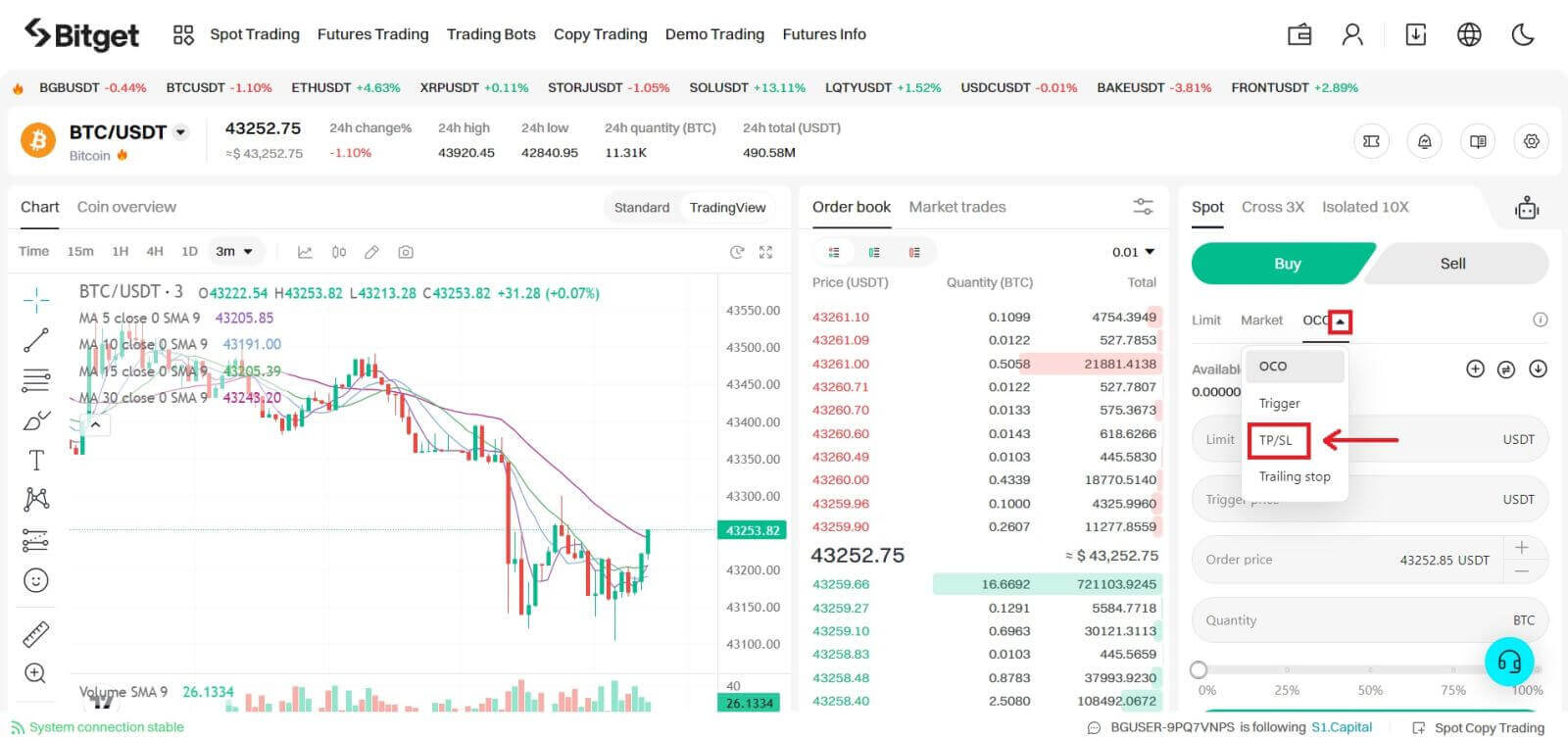
Usein kysytyt kysymykset (FAQ)
Mitkä ovat 3 tilaustyyppiä?
Markkinatilaus
Markkinatoimeksianto - kuten nimestä voi päätellä, toimeksiannot toteutetaan välittömästi nykyiseen markkinahintaan. Huomaa, että epävakaimmilla markkinoilla, esimerkiksi kryptovaluutoissa, järjestelmä sovittaa tilauksesi parhaaseen mahdolliseen hintaan, joka voi poiketa toteutushinnasta.
Rajoitustilaus
Asetetaan myös täytettäväksi mahdollisimman nopeasti, mutta rajatoimeksianto täytetään hintaan, joka on lähinnä sitä hintaa, jonka olet valmis myymään/ostamaan, ja se voidaan yhdistää muihin ehtoihin kaupankäyntipäätöksesi tarkentamiseksi.
Otetaan esimerkki: Haluat ostaa BGB:n juuri nyt ja sen nykyinen arvo on 0,1622 USDT. Kun olet syöttänyt USDT:n kokonaismäärän, jonka käytät BGB:n ostamiseen, tilaus täytetään välittömästi parhaalla hinnalla. Se on markkinamääräys.
Jos haluat ostaa BGB:tä paremmalla hinnalla, napsauta pudotuspainiketta ja valitse Limit Order ja anna hinta aloittaaksesi tämän kaupan, esimerkiksi 0,1615 USDT. Tämä tilaus tallennetaan tilauskirjaan valmiina täytettäväksi tasolle, joka on lähinnä 0,1615.
Trigger Order
Seuraavaksi meillä on Trigger Order, joka automatisoidaan heti, kun hinta saavuttaa tietyn tason. Kun markkinahinta saavuttaa esimerkiksi 0,1622 USDT:n, markkinatoimeksianto tehdään ja toteutetaan välittömästi. Limit Order asetetaan vastaamaan elinkeinonharjoittajan asettamaa hintaa, ei ehkä paras, mutta varmasti lähimpänä hänen mieltymyksiään.
Sekä Makerin että Taker of Bitget spot -markkinoiden transaktiomaksut ovat 0,1 %, joka sisältää 20 % alennuksen, jos kauppiaat maksavat nämä maksut BGB:n kautta. Lisätietoja täältä.
Mikä on OCO-tilaus?
OCO-tilaus on pohjimmiltaan yksi peruuttaa-toinen -tilaus. Käyttäjät voivat tehdä kaksi toimeksiantoa samanaikaisesti, eli yhden rajatoimeksiannon ja yhden pysäytysrajatoimeksiannon (tilaus, joka tehdään ehdon laukaisussa). Jos yksi toimeksianto toteutuu (kokonaan tai osittain), toinen toimeksianto peruuntuu automaattisesti.
Huomautus: Jos peruutat yhden tilauksen manuaalisesti, toinen tilaus peruutetaan automaattisesti.
Rajatoimeksianto: Kun hinta saavuttaa määritetyn arvon, toimeksianto toteutetaan kokonaan tai osittain.
Pysäytä rajatilaus: Kun tietty ehto laukeaa, tilaus tehdään määrätyn hinnan ja määrän perusteella.
Kuinka tehdä OCO-tilaus
Siirry Spot Exchange -sivulle, napsauta OCO ja luo sitten OCO-osto- tai myyntitilaus.
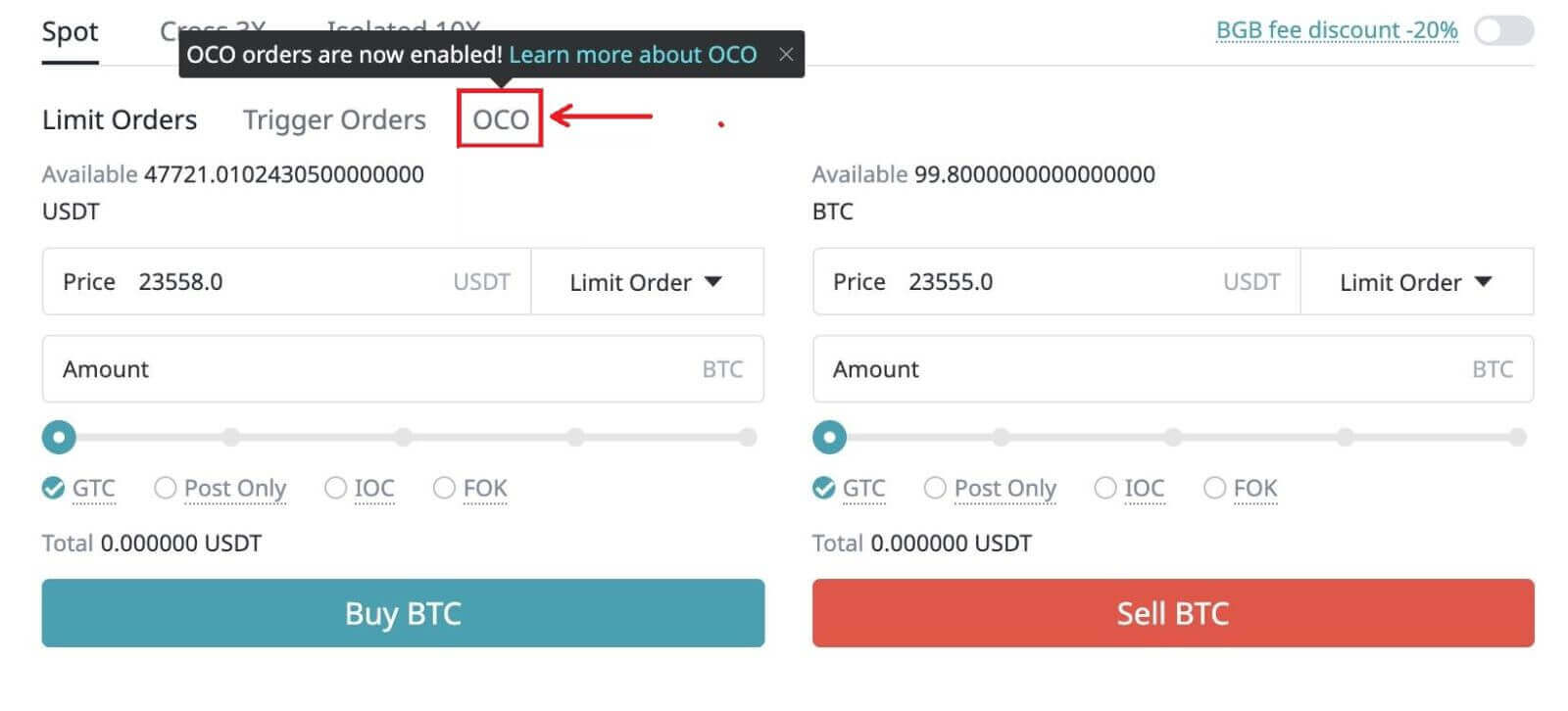
Rajahinta: Kun hinta saavuttaa määritetyn arvon, toimeksianto toteutetaan kokonaan tai osittain.
Käynnistyshinta: Tämä viittaa pysäytysrajatoimeksiannon laukaisuehtoon. Kun hinta laukeaa, stop-rajatoimeksianto tehdään.
OCO-toimeksiantoja tehtäessä rajatoimeksiannon hinta tulee asettaa nykyisen hinnan alapuolelle ja käynnistyshinta senhetkisen hinnan yläpuolelle. Huomautus: Stop limit -toimeksiannon hinta voidaan asettaa käynnistyshinnan ylä- tai alapuolelle. Yhteenvetona: Rajahinta
Esimerkiksi:
Nykyinen hinta on 10 000 USDT. Käyttäjä asettaa rajahinnaksi 9 000 USDT, käynnistyshinnaksi 10 500 USDT ja ostohinnaksi 10 500 USDT. OCO-tilauksen tekemisen jälkeen hinta nousee 10 500 USDT:iin. Tämän seurauksena järjestelmä peruuttaa 9 000 USDT:n hintaan perustuvan rajatoimeksiannon ja tekee ostotoimeksiannon hintaan 10 500 USDT. Jos hinta laskee 9 000 USDT:iin OCO-toimeksiannon tekemisen jälkeen, rajatoimeksianto toteutetaan osittain tai kokonaan ja stop limit -toimeksianto peruuntuu.
OCO-myyntitoimeksiantoa tehtäessä rajatoimeksiannon hinta tulee asettaa nykyisen hinnan yläpuolelle ja käynnistyshinta senhetkisen hinnan alapuolelle. Huomautus: Stop limit -toimeksiannon hinta voidaan asettaa tässä skenaariossa käynnistyshinnan ylä- tai alapuolelle. Yhteenvetona: Rajahinta nykyisen hinnan käynnistyshinta.
Käyttötapaus
Kauppias uskoo, että BTC:n hinta jatkaa nousuaan ja haluaa tehdä tilauksen, mutta he haluavat ostaa halvemmalla. Jos tämä ei ole mahdollista, he voivat joko odottaa hinnan laskua tai tehdä OCO-tilauksen ja asettaa käynnistyshinnan.
Esimerkki: BTC:n nykyinen hinta on 10 000 USDT, mutta kauppias haluaa ostaa sen hintaan 9 000 USDT. Jos hinta ei putoa 9 000 USDT:iin, elinkeinonharjoittaja saattaa olla valmis ostamaan 10 500 USDT:n hintaan samalla, kun hinta nousee. Tämän seurauksena elinkeinonharjoittaja voi määrittää seuraavat:
Rajahinta: 9 000 USDT
Käynnistyshinta: 10 500 USDT
Avoin hinta: 10 500 USDT
Määrä: 1
OCO-toimeksiannon tekemisen jälkeen, jos hinta putoaa 9 000 USDT:iin, 9 000 USDT:n hintaan perustuva rajatoimeksianto toteutetaan kokonaan tai osittain ja 10 500 hintaan perustuva stop limit -toimeksianto peruuntuu. Jos hinta nousee 10 500 USDT:iin, 9 000 USDT:n hintaan perustuva rajatoimeksianto peruutetaan ja 1 BTC:n ostotoimeksianto, joka perustuu hintaan 10 500 USDT, toteutetaan.


